Prüfen von Signaturen
1. Prüfung und Prüfergebnisse
In der beA Anwendung werden elektronisch signierte Dokumente (z.B. qualifizierte elektronische Signaturen) und Nachrichten (Signatur des vhn.xml) auf Authentizität und Integrität überprüft.
- Prüfung auf Integrität: Die Prüfung auf Integrität ist eine mathematische Prüfung, die lokal auf Ihrem Rechner ausgeführt wird und daher sehr schnell durchgeführt ist.
- Prüfung auf Authentizität: Für die Prüfung auf Authentizität muss geprüft werden, ob das Zertifikat zu dem Zeitpunkt, als die Signatur erstellt wurde, gültig war. Dazu wird über ein automatisiertes Verfahren der Herausgeber des Zertifikats angefragt. Dieser Vorgang kann einige Sekunden dauern.
Sie können sowohl eine die gesamte Nachricht betreffende Prüfung durchführen als auch die Signatur eines einzelnen Anhangs prüfen. Die detaillierten Ergebnisse der Prüfung werden in einem Prüfprotokoll dargestellt.
Der Validierungsalgorithmus ist in der ETSI-Norm EN 319 102-1 (Procedures for Creation and Validation of AdES Digital Signatures; Part 1: Creation and Validation) beschrieben. Das Gesamtergebnis der Prüfung einer Inhaltsdatensignatur wird für das jeweilige Dokument in der obersten Zeile angezeigt. Mögliche Prüfergebnisse sind:
- Gültig (Grünes Symbol): Alle gemäß Prüfrichtlinie notwendigen Einzelprüfungen sind erfolgreich verlaufen. Es handelt sich um eine technisch gültige Signatur mit dem angegebenen Niveau und dem angezeigten Typ gemäß den Vorgaben in der Prüfrichtlinie zum angezeigten Prüfzeitpunkt mit dem angegebenen Vertrauensniveau des Prüfzeitpunkts.
- Unbestimmt (Gelbes Symbol): Mindestens eine gemäß Prüfrichtlinie notwendige Einzelprüfung konnte nicht durchgeführt werden oder lieferte ein unbestimmtes Ergebnis zurück. Die Prüfung kann zu einem späteren Zeitpunkt erneut ausgeführt werden.
- Mindestens eine Prüfung konnte nicht durchgeführt werden. Dies kann beispielsweise dann passieren, wenn eine Prüfinstanz nicht erreichbar war.
- Mindestens ein Prüfungsvorgang hat ein unbestimmtes Ergebnis geliefert. Die Integrität und Authentizität von Signatur und Datei kann nicht gewährleistet werden.
- Ungültig (Rotes Symbol): Mindestens eine gemäß Prüfrichtlinie notwendige Einzelprüfung ist endgültig fehlgeschlagen.
2. Anzeige des Signaturstatus (qeS) in der Nachrichtenübersicht
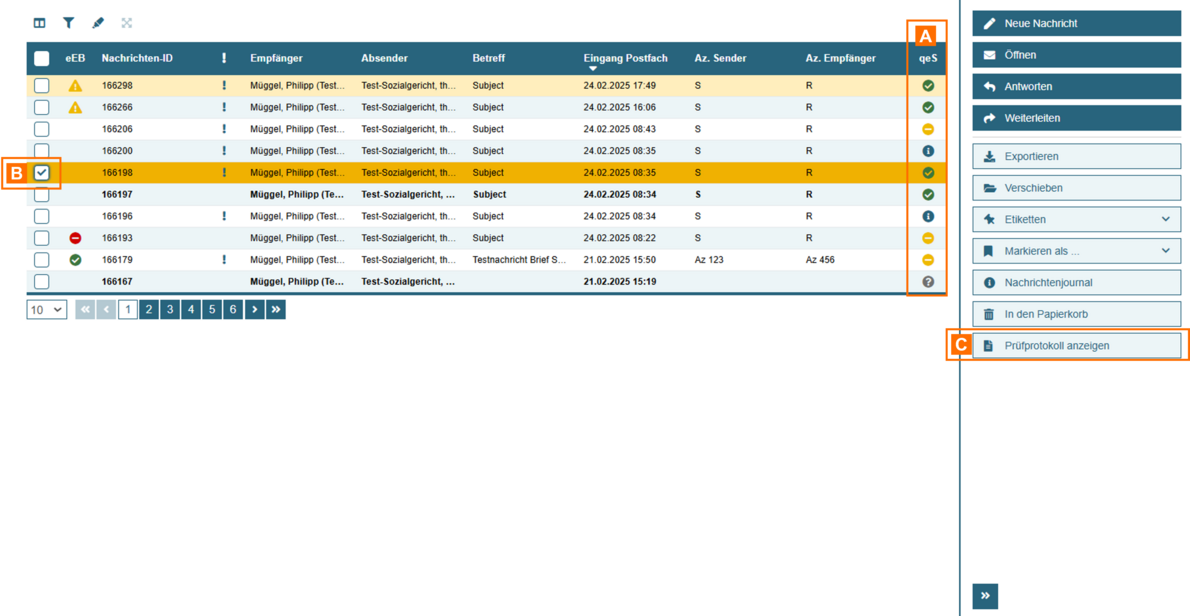
In den Ordnern Posteingang, Gesendet und Papierkorb wird Ihnen standardmäßig die Spalte "qeS" mit einem Symbol A angezeigt. In anderen Ordnern können Sie die Spalte über die Spaltenauswahl hinzufügen.
Ungeprüfte Nachrichten (z.B. Nachrichten im Posteingang, die noch nicht geöffnet und entschlüsselt wurden) werden zunächst mit einem grauen Symbol angezeigt. Beim Öffnen/Entschlüsseln von eingehenden Nachrichten sowie beim Versenden von Nachrichten (Einzel- und Stapelversand) durch die beA-Webanwendung wird die Signaturprüfung der Nachricht und der Anhänge automatisch durchgeführt und der Signaturstatus in der Spalte "qeS" in der Nachrichtenübersicht angezeigt.
Es können folgende Symbole in der Spalte "qeS" auftauchen:
- blaues Symbol: wird angezeigt, wenn keine Anhänge mit Signaturen vorhanden sind und das Gesamtprüfergebnis grün ist ("Keine signierten Anhänge")
- grünes Symbol: wird angezeigt, wenn signierte Anhänge vorhanden sind und das Gesamtprüfergebnis grün ist ("Alle Signaturen gültig")
- gelbes Symbol: wird angezeigt, wenn das Gesamtprüfergebnis gelb ist, d.h. Anhänge oder die Transportsignatur (vhn.xml) gelb geprüft wurden ("Unbestimmtes Prüfergebnis")
- rotes Symbol: wird angezeigt, wenn das Gesamtprüfergebnis rot ist, d.h. Anhänge oder die Transportsignatur (vhn.xml) rot geprüft wurden ("Fehlerhaftes Prüfergebnis")
- graues Symbol: wird angezeigt, wenn noch keine Prüfung erfolgt ist ("Noch nicht geprüft")
Über die Schaltfläche "Prüfprotokoll anzeigen" können Sie für bereits geprüfte Nachrichten das Prüfprotokoll öffnen. Markieren Sie die Nachricht B und klicken Sie auf "Prüfprotokoll anzeigen" C.
3. Anzeige des Gesamtprüfstatus in der Nachrichtenansicht
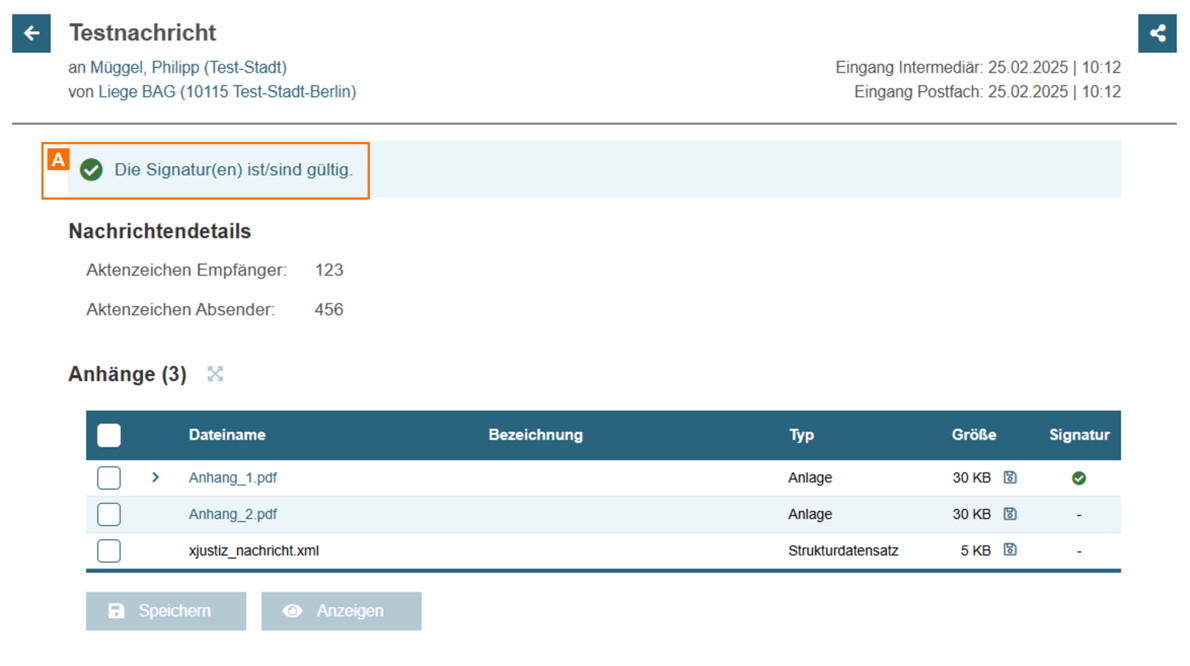
In der geöffneten Nachricht wird Ihnen der Gesamtprüfstatus der Nachricht in einem Banner A angezeigt.
Durch einen Klick auf den Text im Banner wird das Prüfprotokoll dieser Nachricht und seiner Anhänge angezeigt.
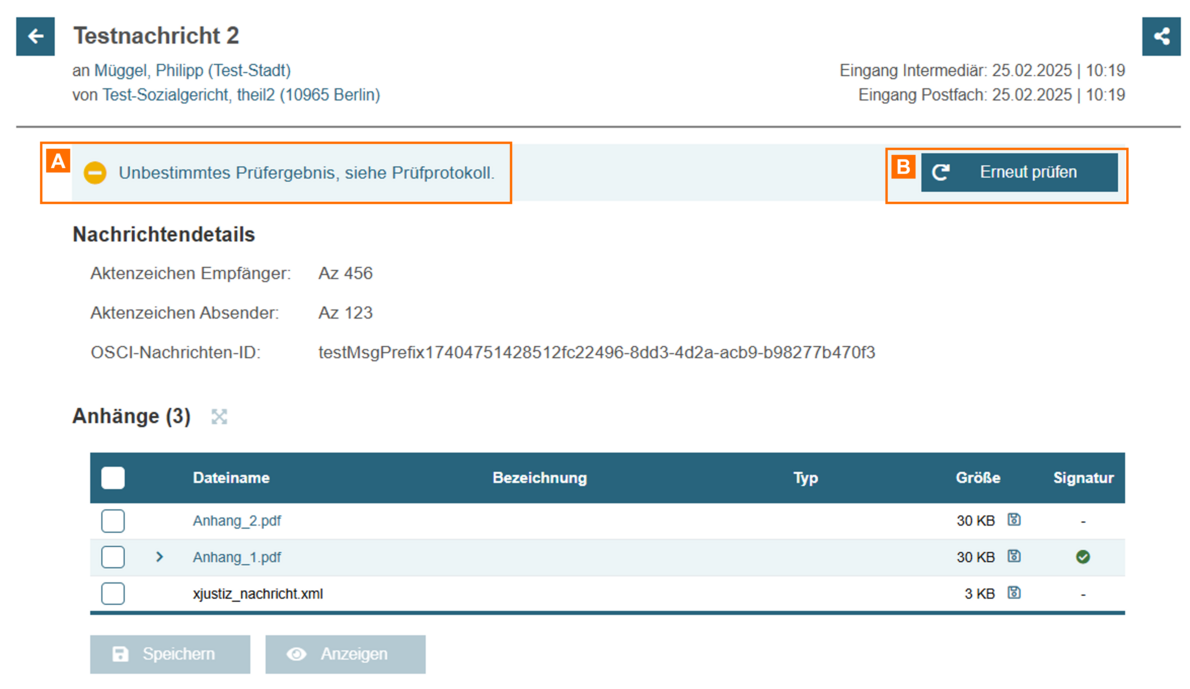
Ist der Gesamtprüfstatus der Nachricht gelb oder rot, können Sie die Gesamtprüfung manuell erneut anstoßen.
Klicken Sie auf die Schaltfläche "Erneut prüfen" B im Banner, um die Prüfung aller Signaturen der Nachricht erneut anzustoßen.
4. Prüfen von Anhangssignaturen
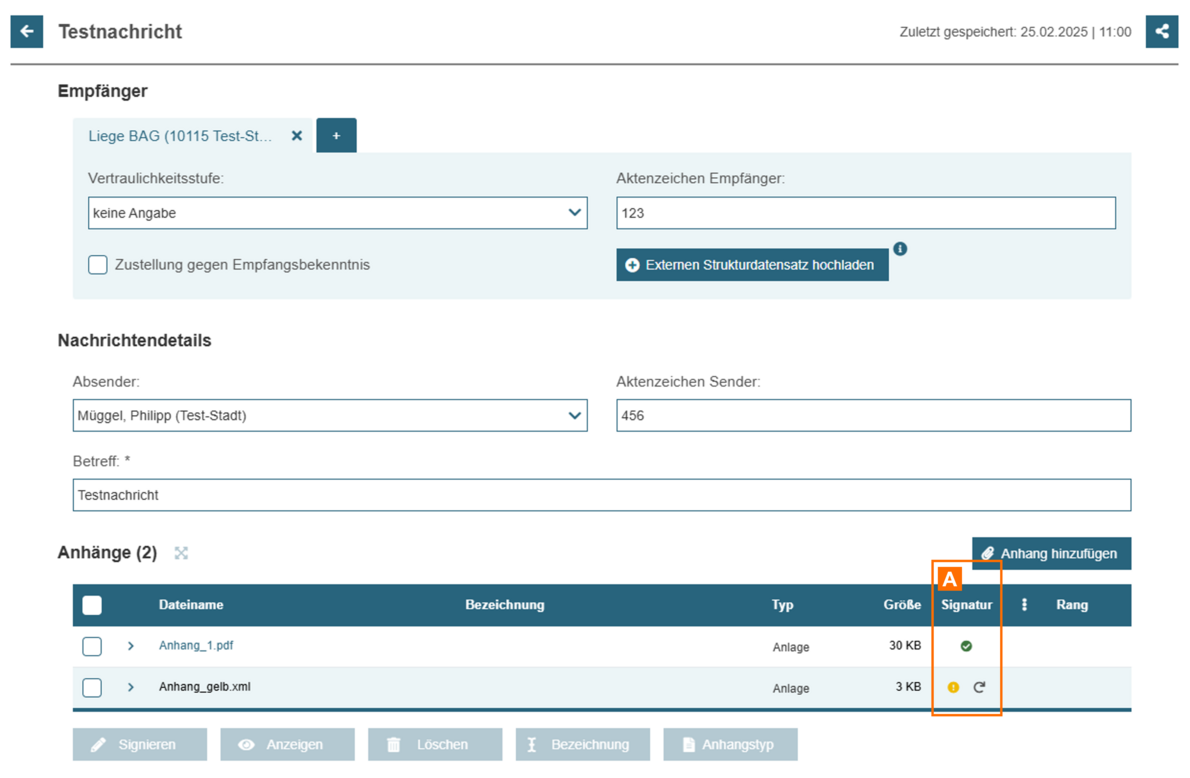
In einem Nachrichtenentwurf werden die hochgeladenen Anhangssignaturen automatisch nach dem Hochladen geprüft und das Prüfergebnis in der Spalte "Signatur" der Anhangstabelle A angezeigt. Wird eine Signatur gelb oder rot geprüft, wird eine entsprechende Meldung angezeigt.
Beim Klick auf die Schaltfläche wird das Signatur-Prüfprotokoll dieses Anhangs angezeigt.
Ist das Prüfergebnis für einen Anhang gelb, können Sie die Anhangsprüfung manuell erneut anstoßen. Klicken Sie dazu auf die Schaltfläche neben dem gelben Symbol in der Spalte "Signatur" A.
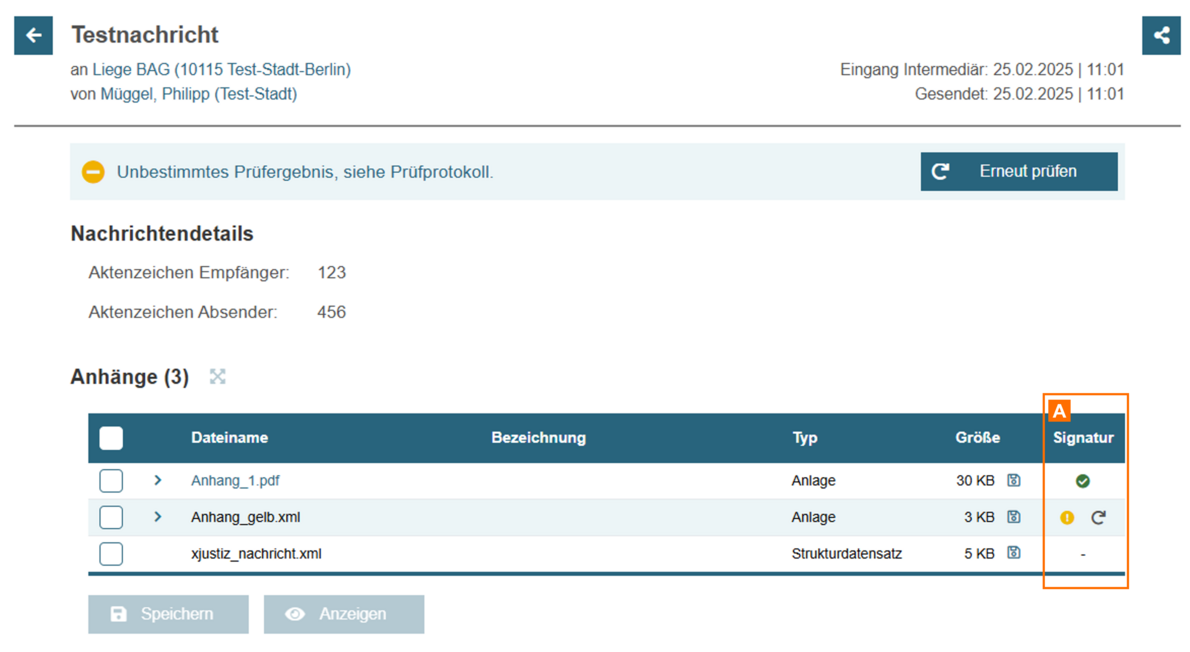
Im Dialog Nachricht anzeigen wird die Signaturprüfung der Anhänge in der Anhangstabelle angezeigt.
Bei eingehenden Nachrichten wird automatisch eine Signaturprüfung beim Öffnen/Entschlüsseln von Nachrichten durchgeführt, die auch eine Prüfung der Anhänge enthält. Das Ergebnis wird mit einem Icon in der Spalte "Signatur" der Anhangstabelle A angezeigt.
Beim Klick auf die Schaltfläche wird das Signatur-Prüfprotokoll dieses Anhangs angezeigt.
Ist das Prüfergebnis für einen Anhang gelb, können Sie die Anhangsprüfung manuell erneut anstoßen. Klicken Sie dazu auf die Schaltfläche neben dem gelben Symbol in der Spalte "Signatur" A.
